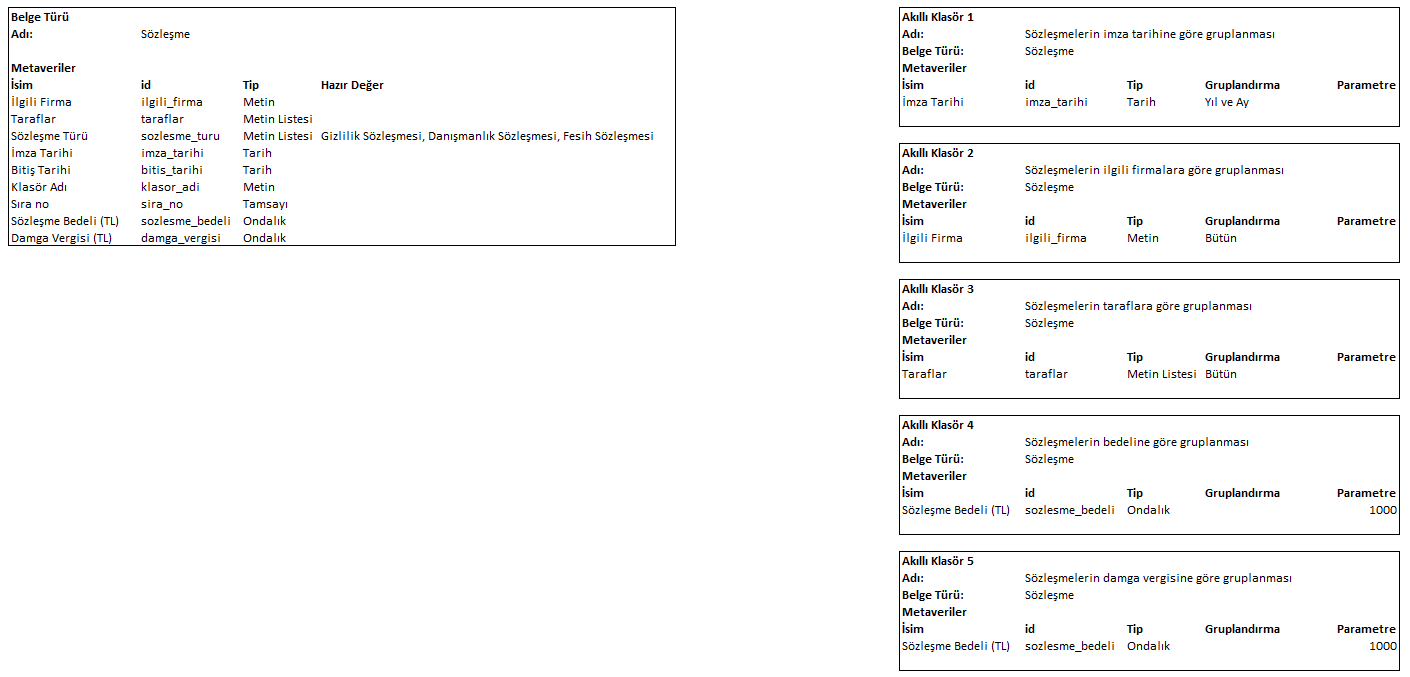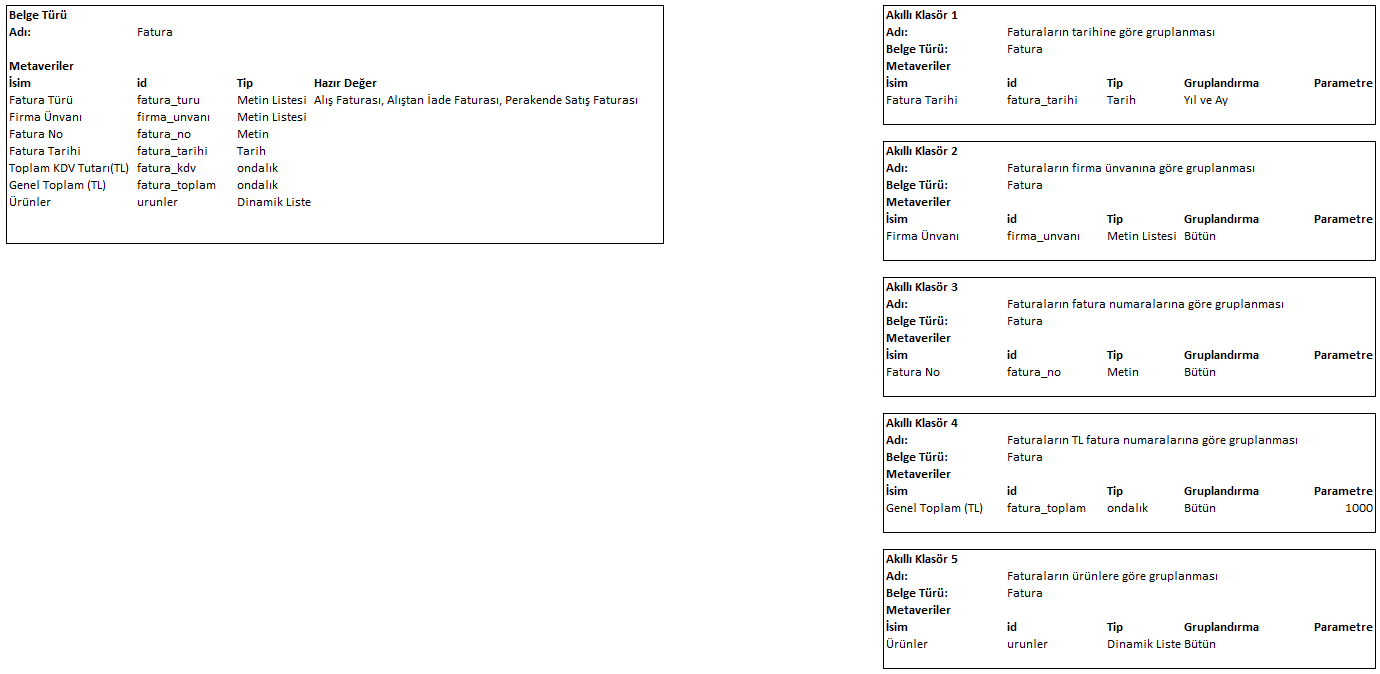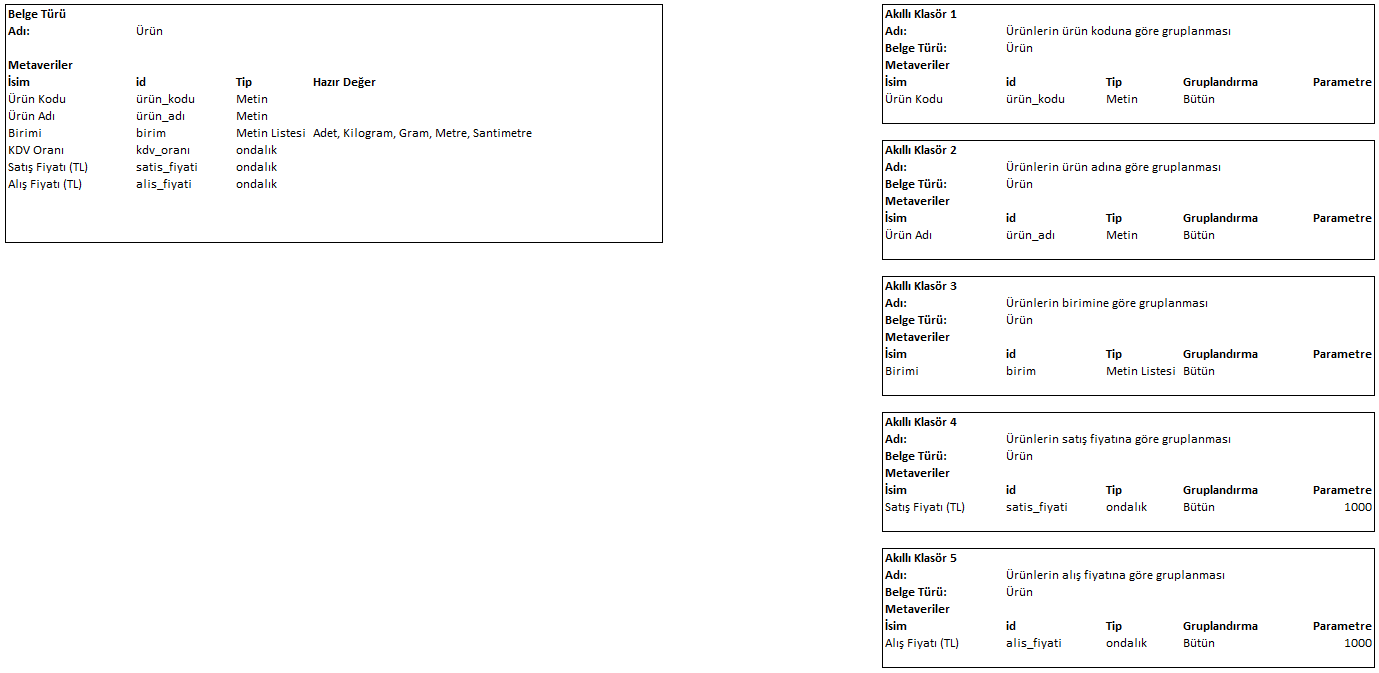Dosyalarım ve çalışma alanlarında kullanıcıya akıllı klasör oluşturma olanağı sunulmuştur. Dosyalarım ve çalışma alanı içerisinde "Akıllı Klasörler" alanına basılarak akıllı klasörler ekranına erişilir. Akıllı klasörler kullanıcının dosyalar üzerinde uygulamak istediği filtrelere göre dosyaların gruplanması sağlamaktadır.
Yeni Akıllı Klasör oluşturma işlemi için; akıllı klasörler ekranında ekranın sağ üst köşesinde yer alan "Yeni" butonuna basılarak, "Yeni Akıllı Klasör" ekranına ulaşılır. "Belge Türü" alanından istenilen belge türü seçilir.
Tek seviyeli Akıllı Klasörler için izlenecek adımlar şunlardır:
- İlgili belge türüne ait değişkenler ve dosya özelliklerine ait değişkenler ekranın sol alt tarafında "Tüm Özellikler" isimli alanda listelenir.
- Kullanıcı bu değişkenlerden sadece bir tane seçerek sağ ok ikonu basar. Akıllı klasör ismi "İsim" alanına yazılır ve "Kaydet" butonuna basılır.
- Sadece bir tane değişken seçildiği için ilgili akıllı klasör içerisinde tek seviyeli gruplama yapılmaktadır.
Yeni Akıllı Klasör oluşturma-çok seviyeli tanımlar için izlenecek adımlar şunlardır:
- "Yeni Akıllı Klasör" isimli ekranda ilgili belge türüne ya da dosya özelliklerine ait değişkenlerden birden fazla seçilerek sağ ok ikonuna basılır.
- Akıllı klasör ismi "İsim" alanına yazılır ve "Kaydet" butonuna basılır.
- Birden fazla değişken seçildiği için ilgili akıllı klasör içerisinde çok seviyeli gruplama yapılmaktadır.
Hazır Akıllı klasörler
Yeni hesap oluşturulduğunda aşağıdaki akıllı klasör tanımları hazır gelmektedir. Bu akıllı klasörler, düzenlenebilmekte ve silinebilmektedir.
Hazır Akıllı Klasör tanımları şunlardır:
- Sözleşme belge türlerine göre akıllı klasör gruplamaları.
- Fatura belge türlerine göre akıllı klasör gruplamaları.
- Ürün belge türlerine göre akıllı klasör gruplamaları.
2-Fatura belge türlerine göre akıllı klasör gruplamaları
3-Ürün belge türlerine göre akıllı klasör gruplamaları
Akıllı klasör düzenlemek için izlenecek adımlar şunlardır:
- İlgili Akıllı Klasör seçilerek ekranın sağ üst köşesinde bulunan "Düzenle" butonuna basılır.
- Gelen ekranda gruplama yapılacak belge türü, belge türüne ait değişkenler, akıllı klasörün ismi gibi bilgiler değiştirilebilir.
- Belge türü değiştirilmeden önce "Akıllı Klasör Özellikleri" alanına eklenen değişkenlerin silinmesi gereklidir.
- Silinmeden değiştirilmek istenilirse kullanıcıya uyarı verilmektedir. "Kaydet" butonuna basılarak yapılan değişikler kaydedilir.
Akıllı klasör silmek için izlenecek adımlar şunlardır:
- İlgili akıllı klasör seçilerek ekranın sağ üst köşesinde yer alan sil ikonuna basılır.
- Aynı anda birden fazla akıllı klasör seçilerek silinebilmektedir.
- Silinen akıllı klasör ya da klasörler ekranda listelenmez.